Um guia completo para organizar tarefas no TickTick
De fato, o TickTick recebeu elogios consideráveis por seus recursos robustos na organização e gerenciamento de tarefas. Com uma variedade de recursos sofisticados projetados para otimizar a eficiência, esse aplicativo oferece aos usuários uma plataforma incomparável para gerenciar suas responsabilidades diárias.
Navegar por programas de computador desconhecidos pode ser uma tarefa árdua para alguns indivíduos. Para aliviar isso, compilamos um manual abrangente que ajudará a maximizar o potencial do TickTick. O acúmulo de lembretes em papel no espaço de trabalho não é mais necessário, pois nosso guia fornece informações sobre como manter a organização usando o TickTick de maneira eficaz.
Entenda a barra lateral do TickTick
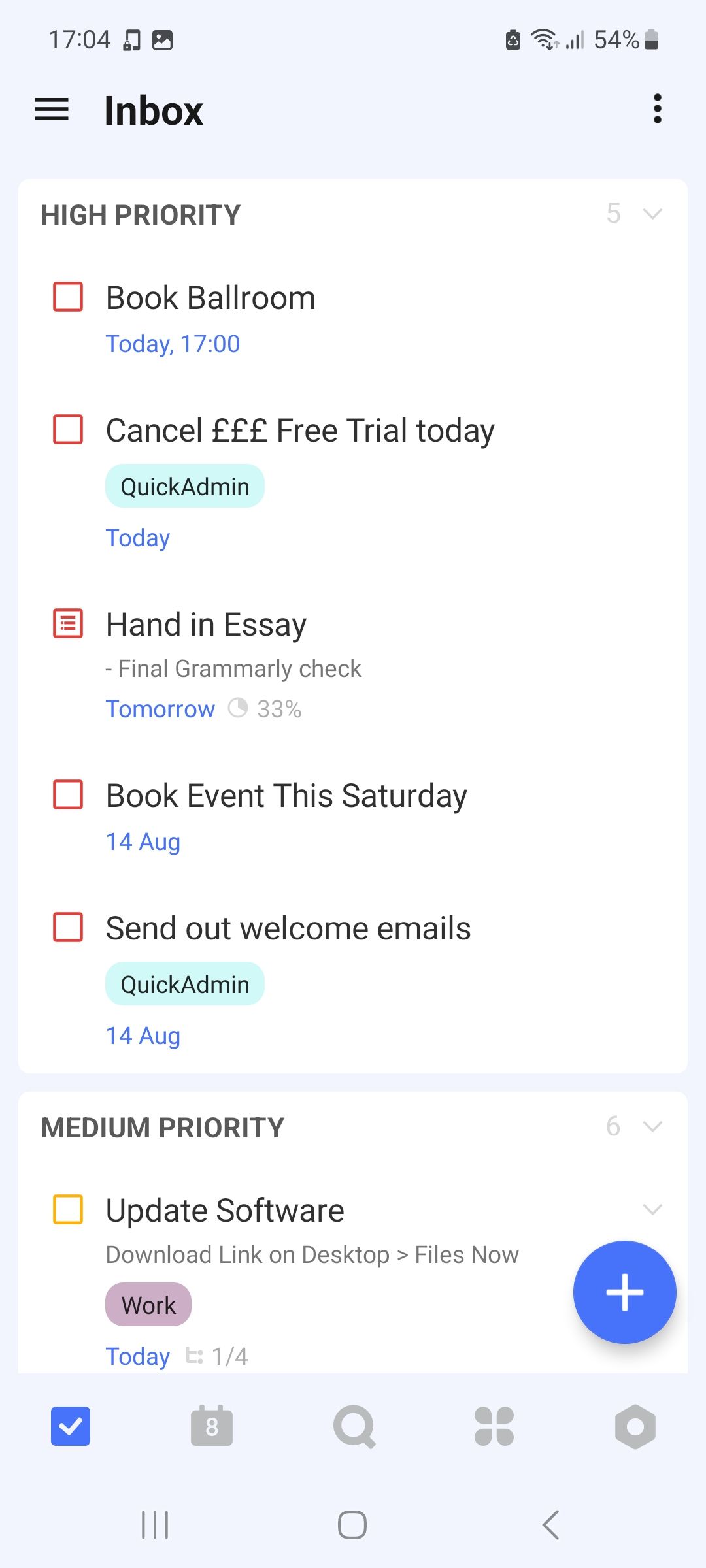
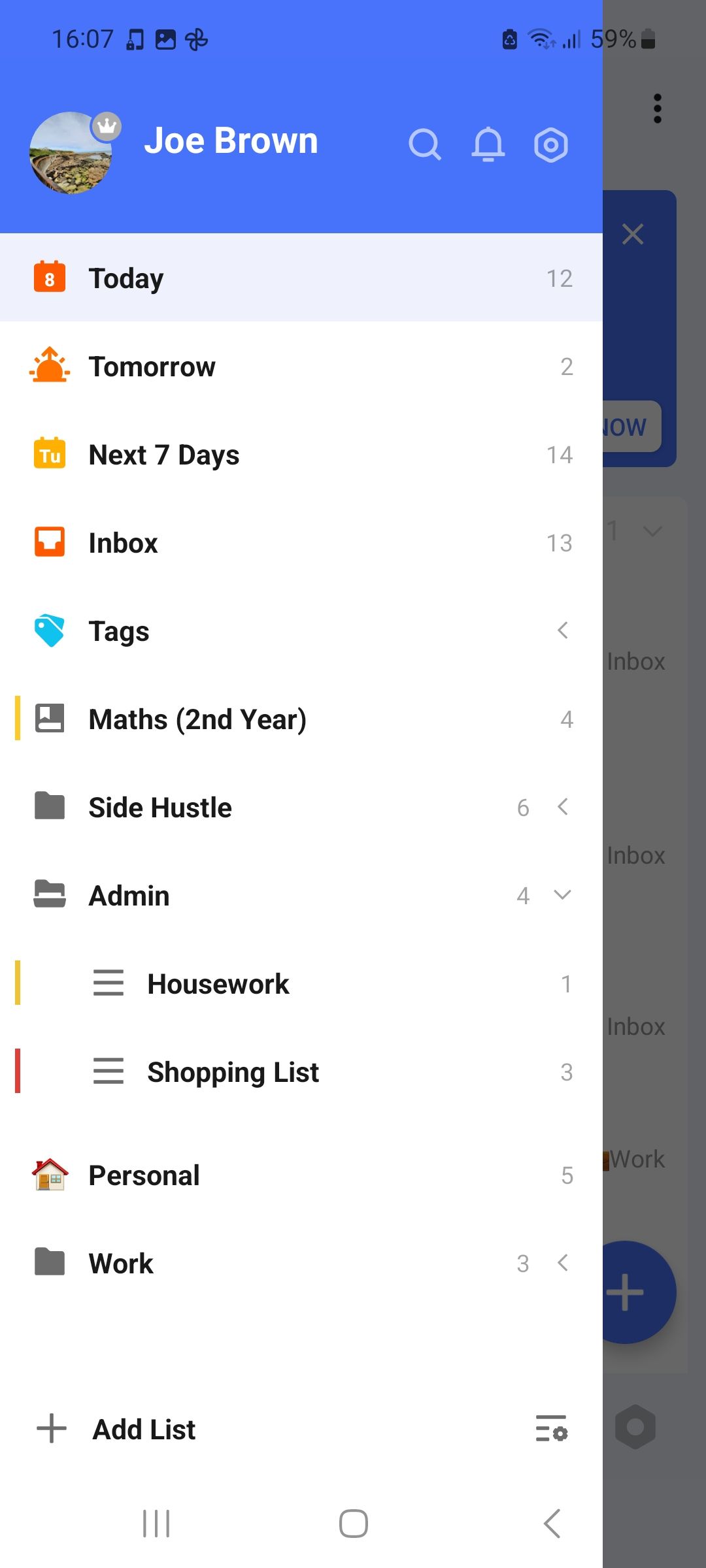
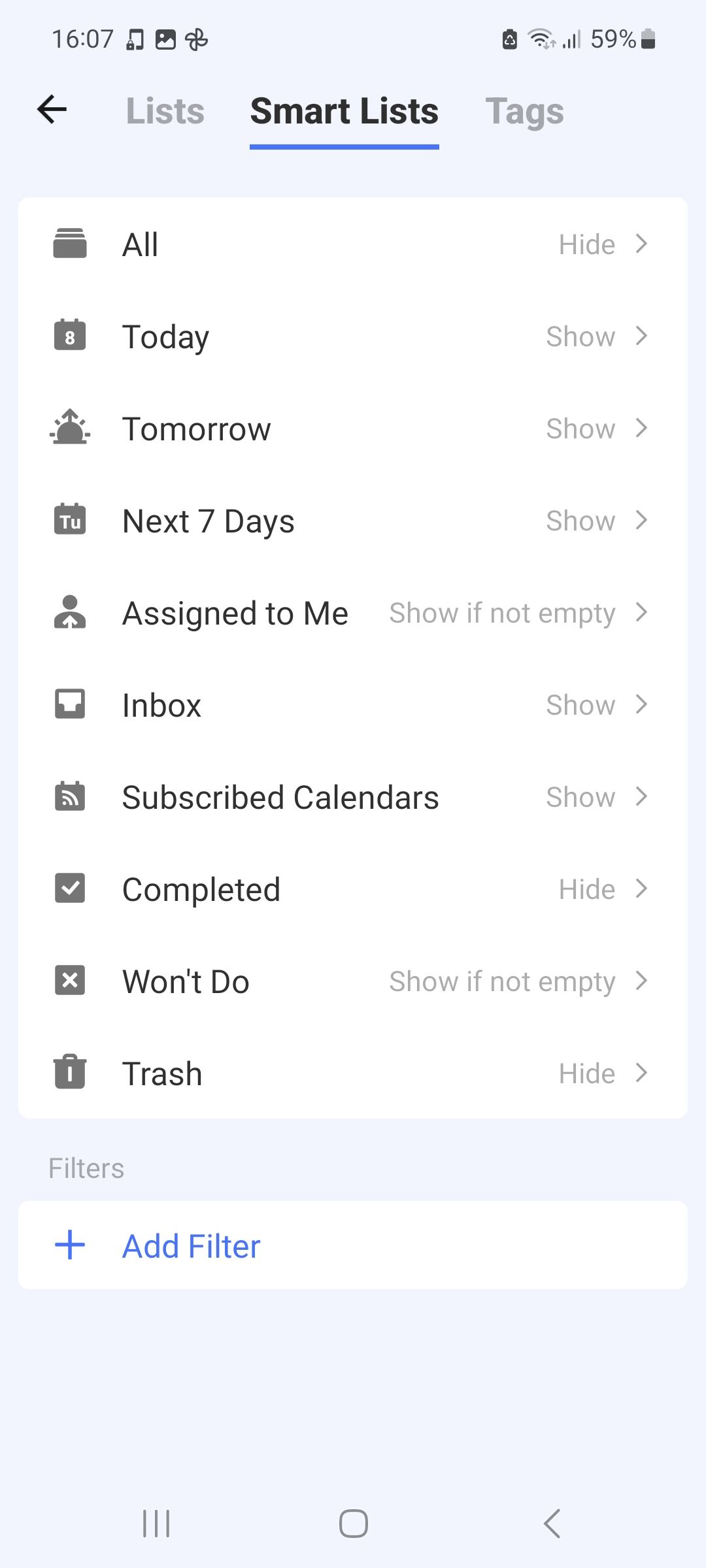 Fechar
Fechar
A interface do usuário do TickTick oferece um meio conveniente de acessar seus recursos fundamentais por meio da utilização de um painel lateral que pode ser acessado com um simples gesto de deslizar horizontalmente na página principal. Este painel está equipado com dois estilos de lista distintos, ou seja, listas inteligentes e listas convencionais, que contêm exemplos como “Hoje”, “Amanhã” e “Caixa de entrada”. Ao automatizar a organização de responsabilidades recém-adicionadas, o TickTick agiliza o processo para os usuários e elimina a necessidade de entrada manual.
Para acessar listas adicionais em seu dispositivo, primeiro navegue até o menu de configurações localizado no canto inferior direito da tela. Em seguida, selecione a opção “Smart Lists” nas opções apresentadas. Em seguida, use um movimento de deslizamento vertical para revelar e ocultar várias listas dentro desta categoria. Além disso, deslize horizontalmente para ver outras opções, como"Tags". Por fim, toque no botão “+ Add Tag” situado na área “Tags” para criar novos sistemas de marcação ou editar os atuais.
Crie listas e pastas
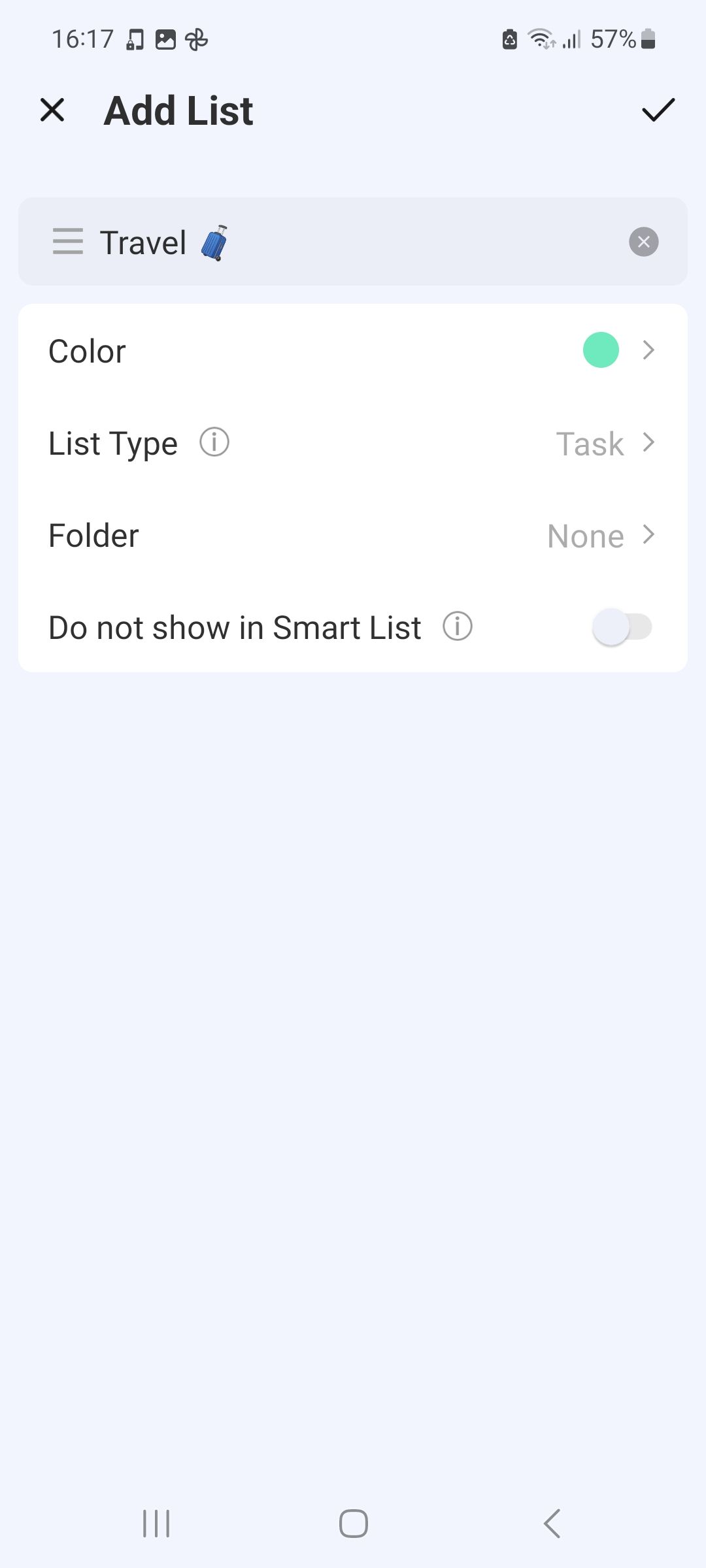
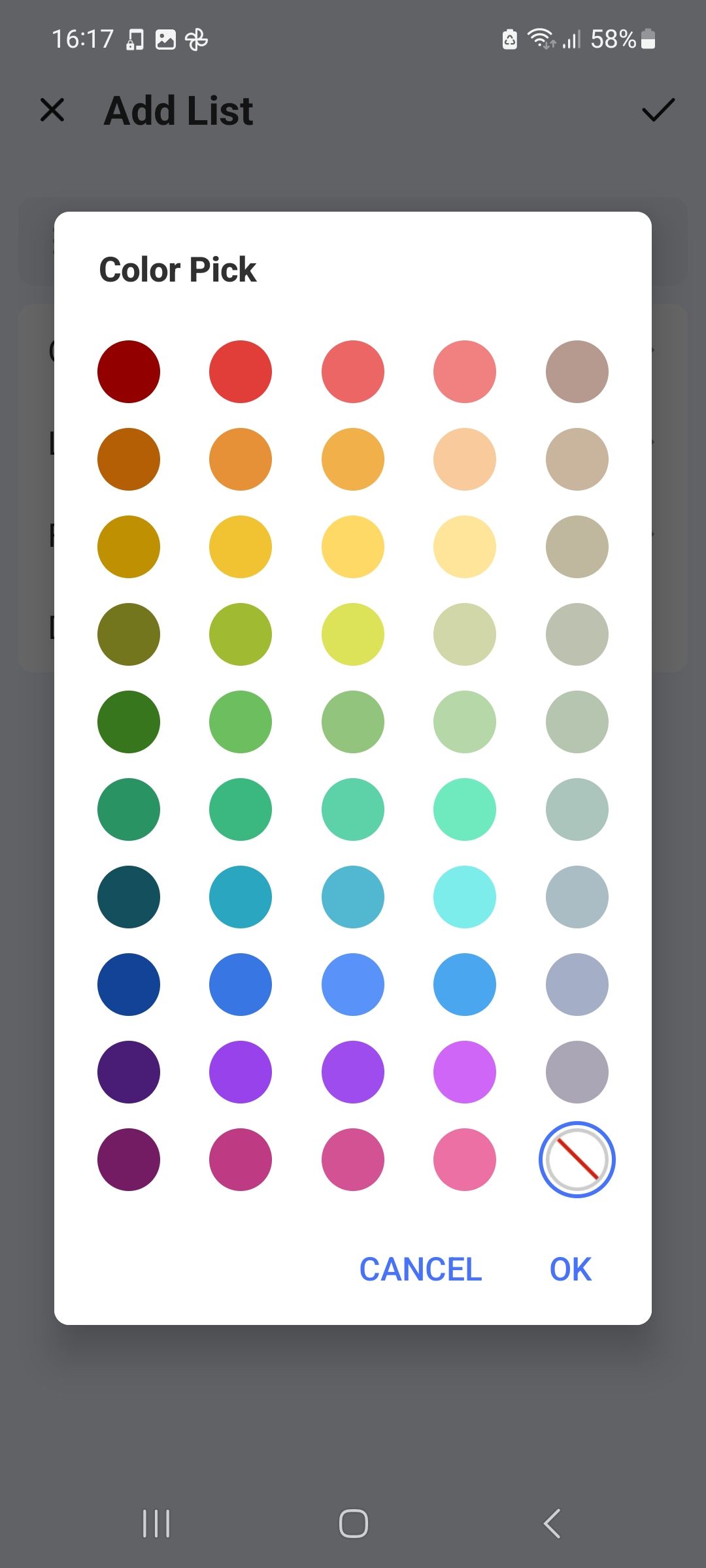
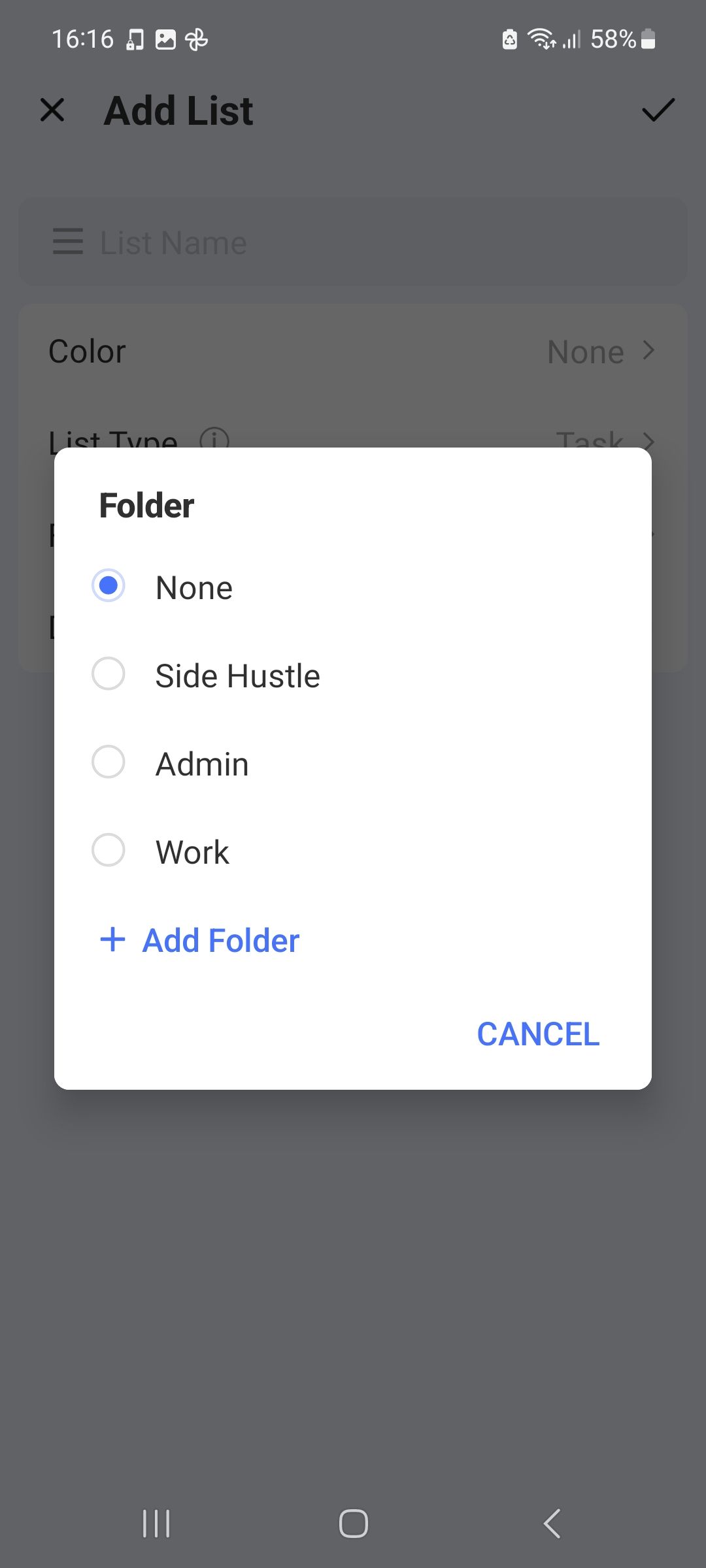 Fechar
Fechar
De fato, TickTick apresenta uma abordagem simplificada para organizar tarefas por meio da utilização de listas e pastas. Para criar uma nova lista, basta navegar até a barra lateral e clicar em “Adicionar lista”. Forneça à lista um nome e uma cor de sua escolha e você estará preparado para iniciar o gerenciamento de tarefas. Além disso, é possível atribuir um ícone à lista selecionando os três pontos situados ao lado do campo “Nome da lista”.
As pastas servem como um sistema de organização hierárquica para agrupar listas relacionadas dentro do aplicativo. Por exemplo, você pode categorizar sua lista de compras e tarefas domésticas em uma pasta “Admin” designada. Para formar uma pasta, basta selecionar e mover uma lista para outra. Para manter uma interface organizada, os usuários podem expandir ou minimizar as pastas clicando nelas.
Adicionar novas tarefas
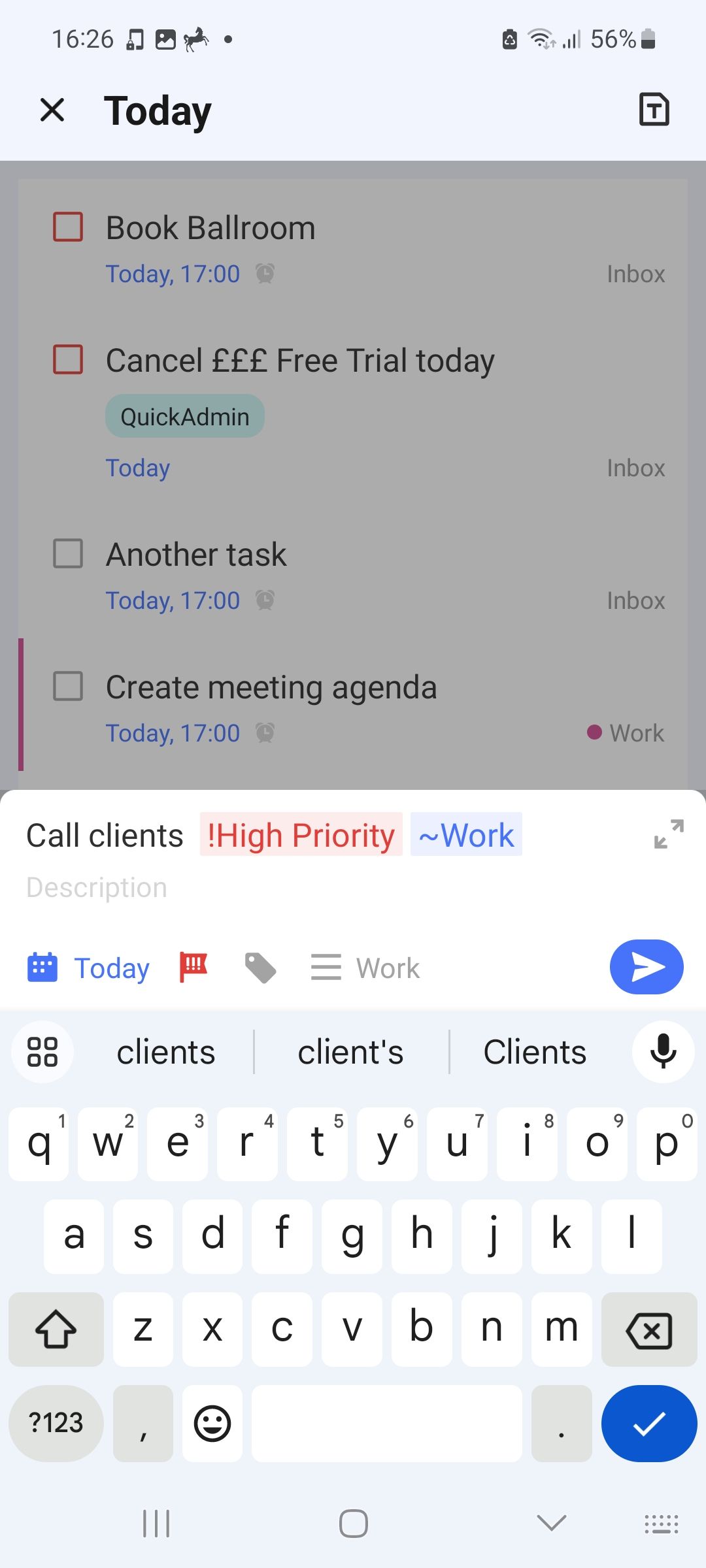
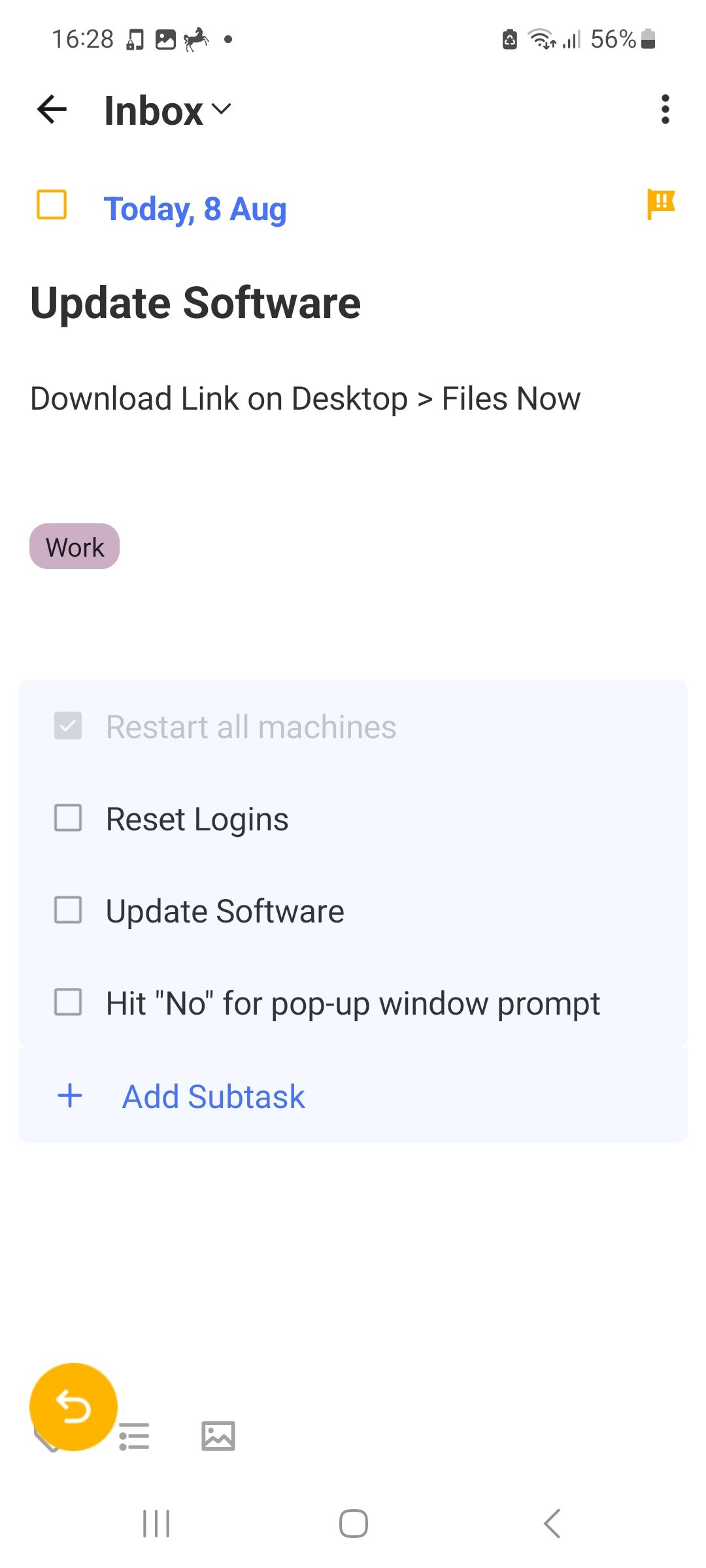
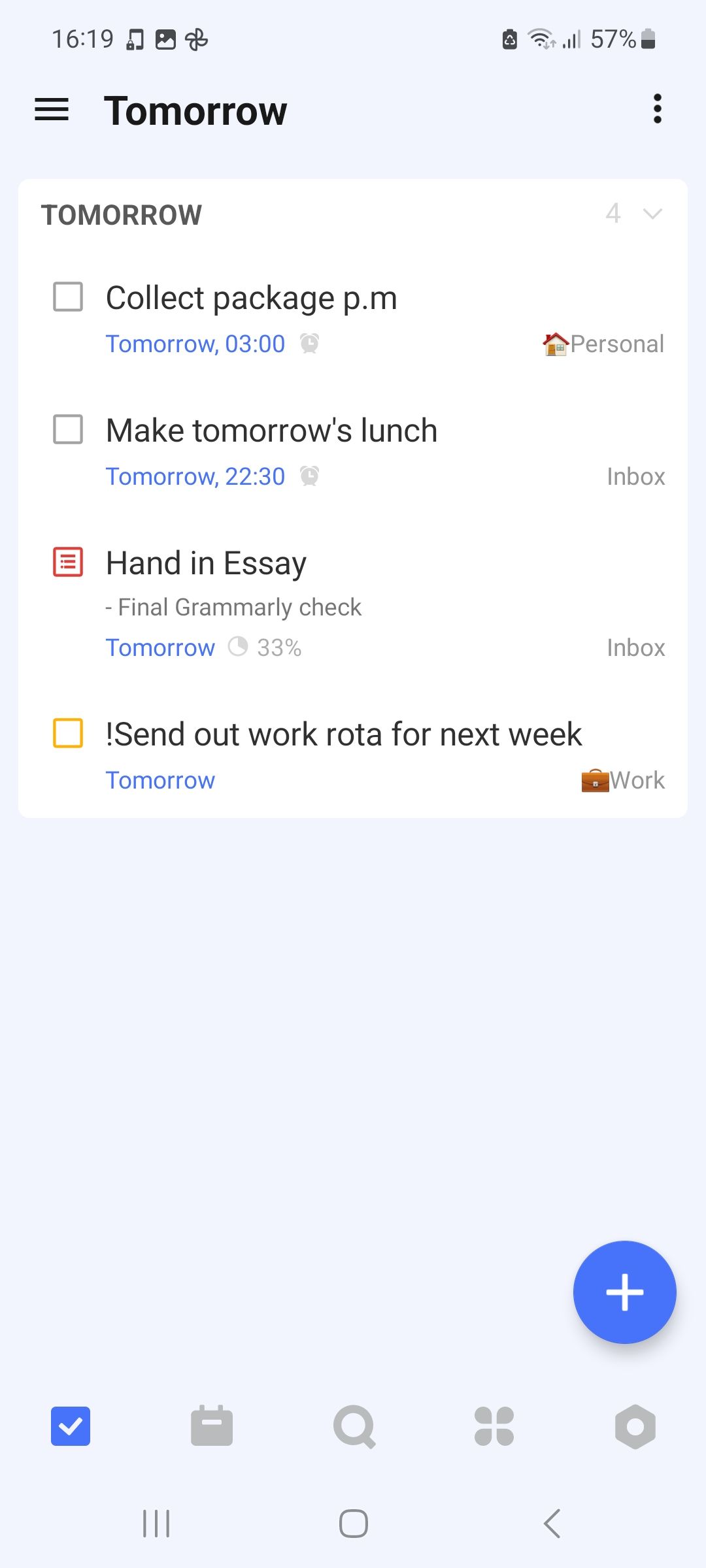 Fechar
Fechar
A flexibilidade oferecida pelo TickTick no gerenciamento de tarefas em várias plataformas conquistou o reconhecimento como um aplicativo de lista de tarefas altamente considerado em dispositivos Android e além. Os usuários podem estabelecer prazos para tarefas, reiterar lembretes, atribuir tags e designar níveis de prioridade para melhorar a organização e a eficiência.
Para criar uma nova tarefa na página inicial, basta tocar no ícone “mais” (+) que está convenientemente localizado lá. Depois de fazer isso, digite o título da tarefa no campo fornecido. Se sua tarefa exigir mais elaboração, sinta-se à vontade para fornecer detalhes adicionais na área de texto designada abaixo do campo Descrição. Ao concluir esta etapa, você pode optar por atribuir um prazo utilizando os seletores de data disponíveis. Além disso, você pode facilmente categorizar a tarefa usando as tags sugeridas ou priorizá-la selecionando uma das opções predefinidas em Prioridade.
Para obter mais informações, você pode ativar o modo de tela cheia clicando no ícone situado ao lado do campo “Nome”. Para acessar outras opções, como anexar uma área ou conectar um documento, você pode localizar os três pontos posicionados na região superior direita. Ao fazer isso, você pode incluir subtarefas que facilitam a criação de uma divisão detalhada das tarefas para gerenciar seus projetos com eficácia.
Use atalhos para acelerar seu fluxo de trabalho
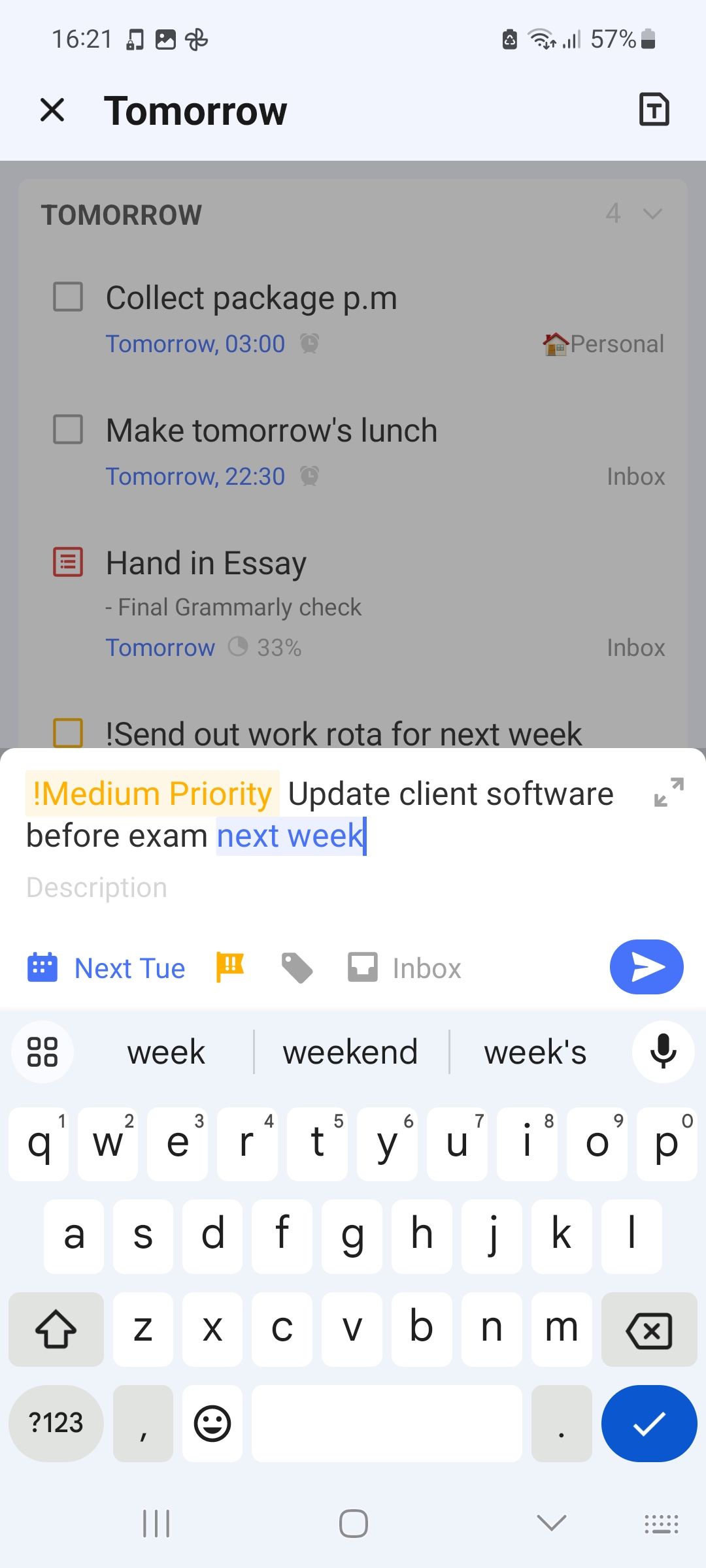
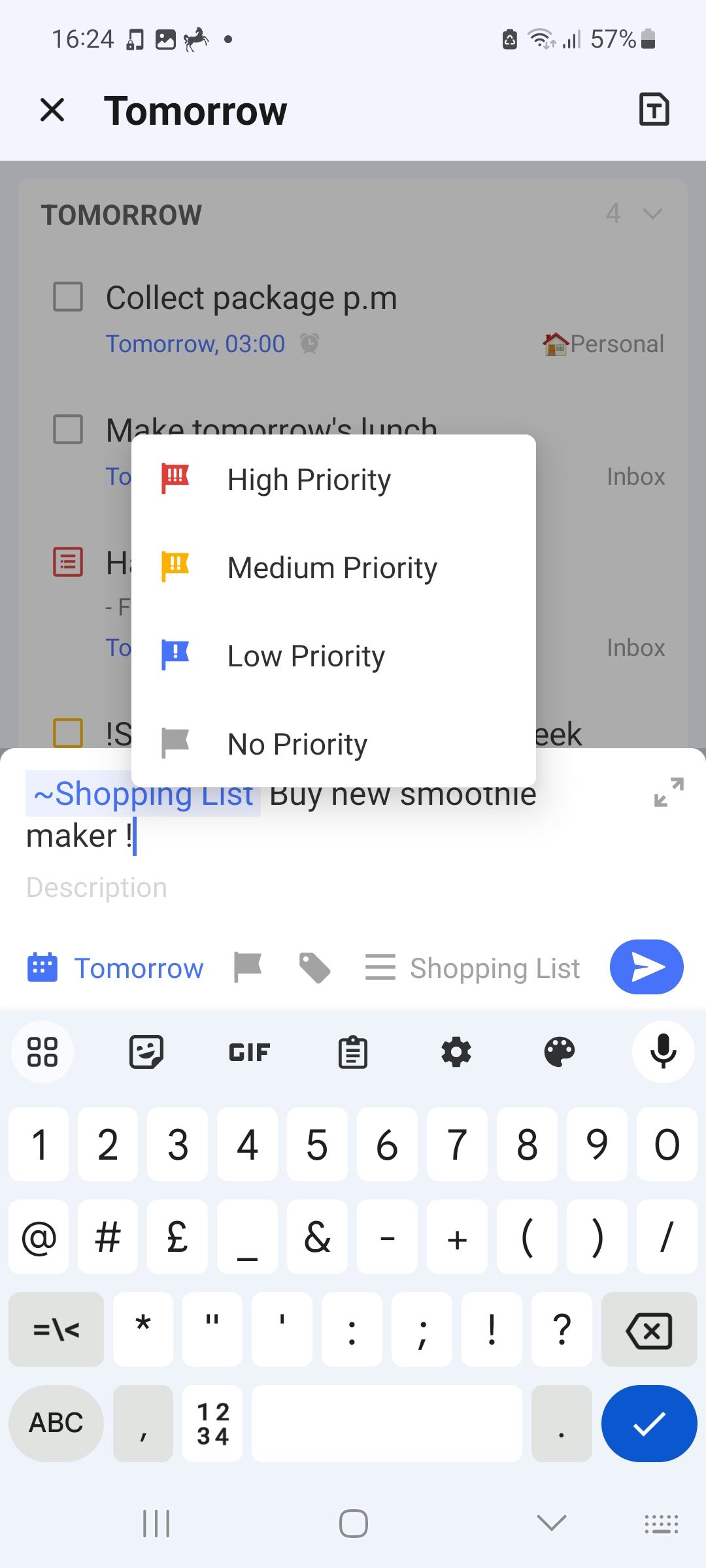 Fechar
Fechar
O Smart Recognition é uma ferramenta inovadora dentro do repertório do TickTick, projetada para aumentar a eficiência extraindo informações de entradas de texto, como datas, horas e vários atributos. Ao utilizar atalhos de teclado designados, os usuários podem atribuir rapidamente essas características às suas tarefas com o mínimo de esforço.
Para designar uma classificação de importância, por favor insira o símbolo
Digite “\*” seguido de sua resposta para eu continuar.
Para adicionar um item a uma lista, basta digitar “~” seguido da tarefa que deseja incluir em suas tarefas atribuídas. Essa ação colocará efetivamente a tarefa fornecida na lista especificada para fins organizacionais e facilidade de acesso quando necessário.
Uma técnica menos conhecida envolve o pressionamento prolongado do botão “+” para adicionar tarefas por meio de comandos de voz. Esse recurso utiliza a mesma tecnologia de reconhecimento inteligente da entrada de voz, eliminando a necessidade de entrada manual de detalhes.
Classificar e agrupar tarefas
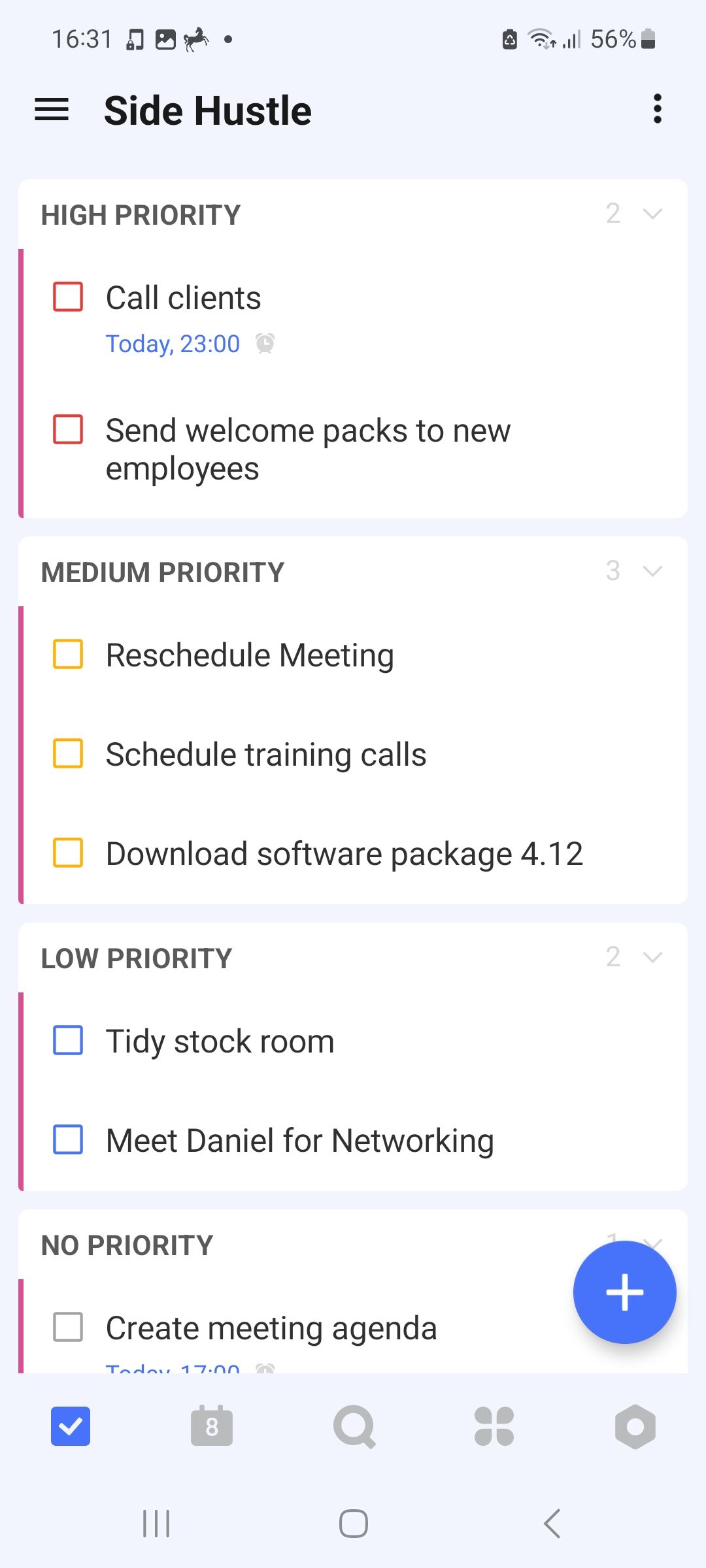
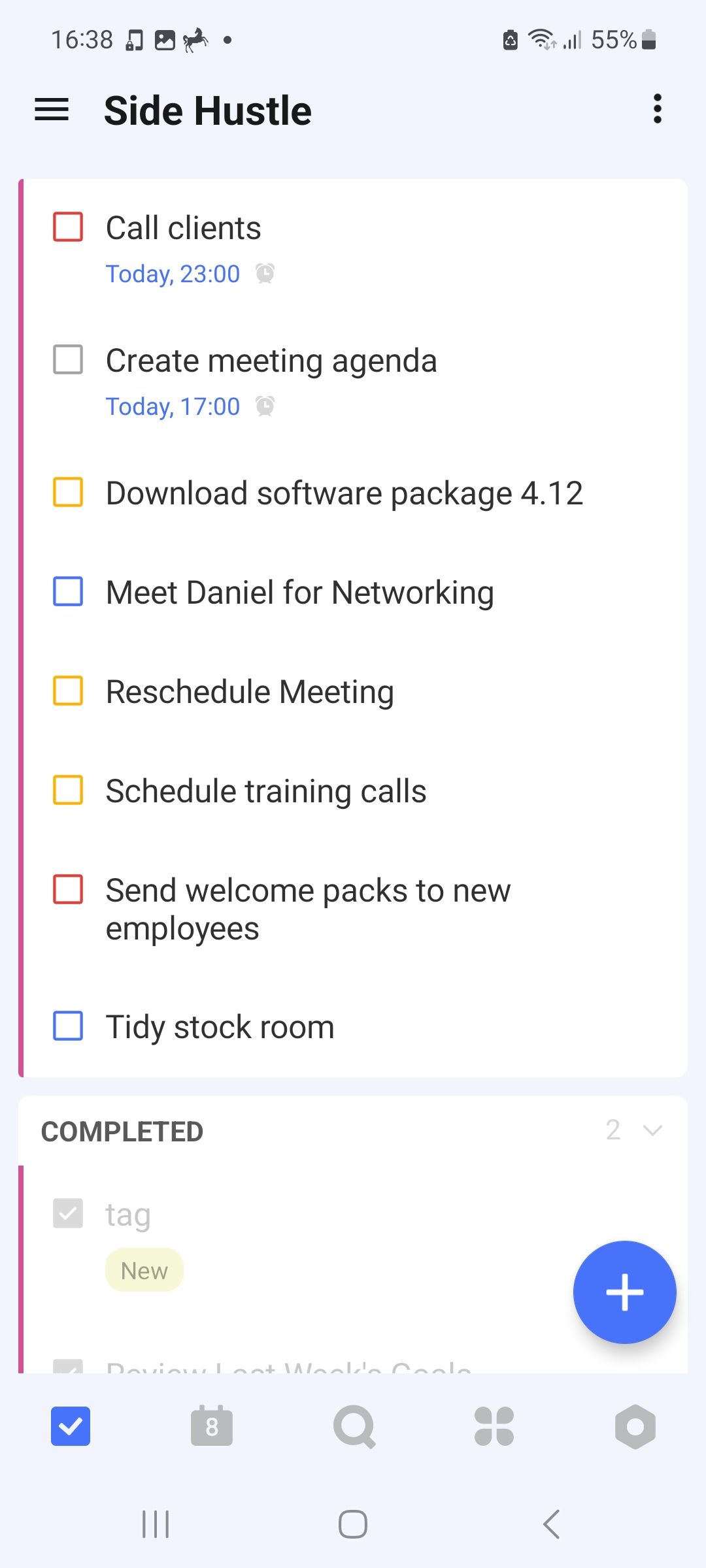
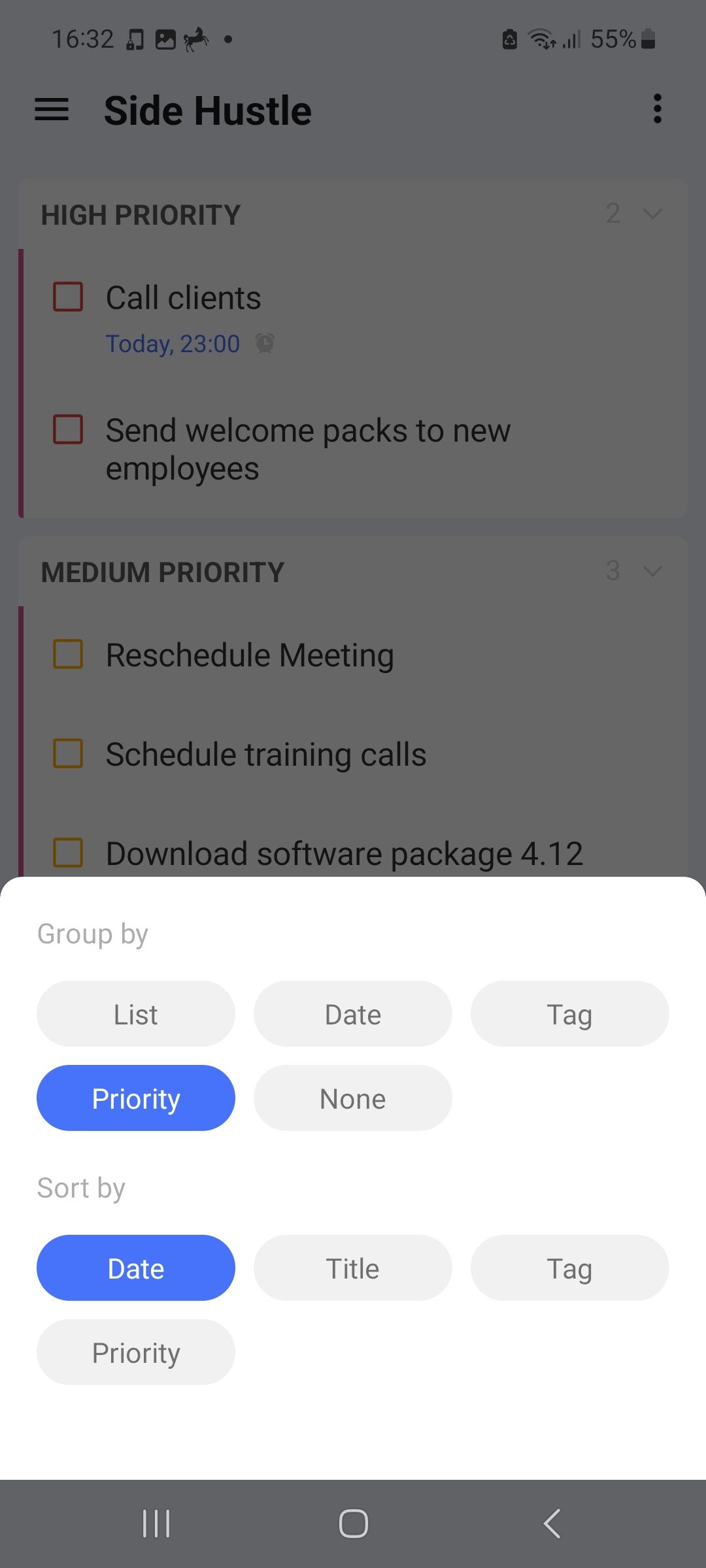 Fechar
Fechar
Depois de usar o TickTick por um longo período de tempo, não é incomum encontrar um acúmulo de tarefas que podem fazer com que o gerenciamento de listas se torne cada vez mais desafiador. Felizmente, o TickTick fornece uma solução por meio de seus recursos inovadores de agrupamento e classificação para resolver esse problema com eficácia e recuperar o controle sobre a organização de tarefas.
Para organizar os itens da sua lista de tarefas, localize o símbolo de reticências situado na extremidade direita da tela. Depois de acessar esse recurso, basta selecionar “Classificar” para visualizar as opções de classificação e categorização disponíveis. Você pode organizar tarefas com base em seu tempo de conclusão, rótulo ou importância esperados. Se você deseja modificar a disposição dos itens dentro de uma determinada categoria, por favor, utilize as alternativas apresentadas abaixo do cabeçalho “Classificar por”.
Para refinar ainda mais sua lista, você pode optar por ocultar tarefas que já foram realizadas ativando o recurso"Ocultar concluído". Além disso, você pode regular a quantidade de dados exibidos em cada cartão utilizando o botão “Mostrar/Ocultar detalhes”, que pode ser acessado por meio do menu de três pontos.
Ao implementar estratégias eficazes de gerenciamento de tarefas, como organizar e priorizar tarefas, pode-se obter uma compreensão abrangente de quais responsabilidades requerem atenção imediata e quais podem ser adiadas para um momento posterior. Consequentemente, essa abordagem evita o gasto de recursos valiosos, evitando a execução de tarefas em uma sequência incorreta.
Use a Matriz de Eisenhower
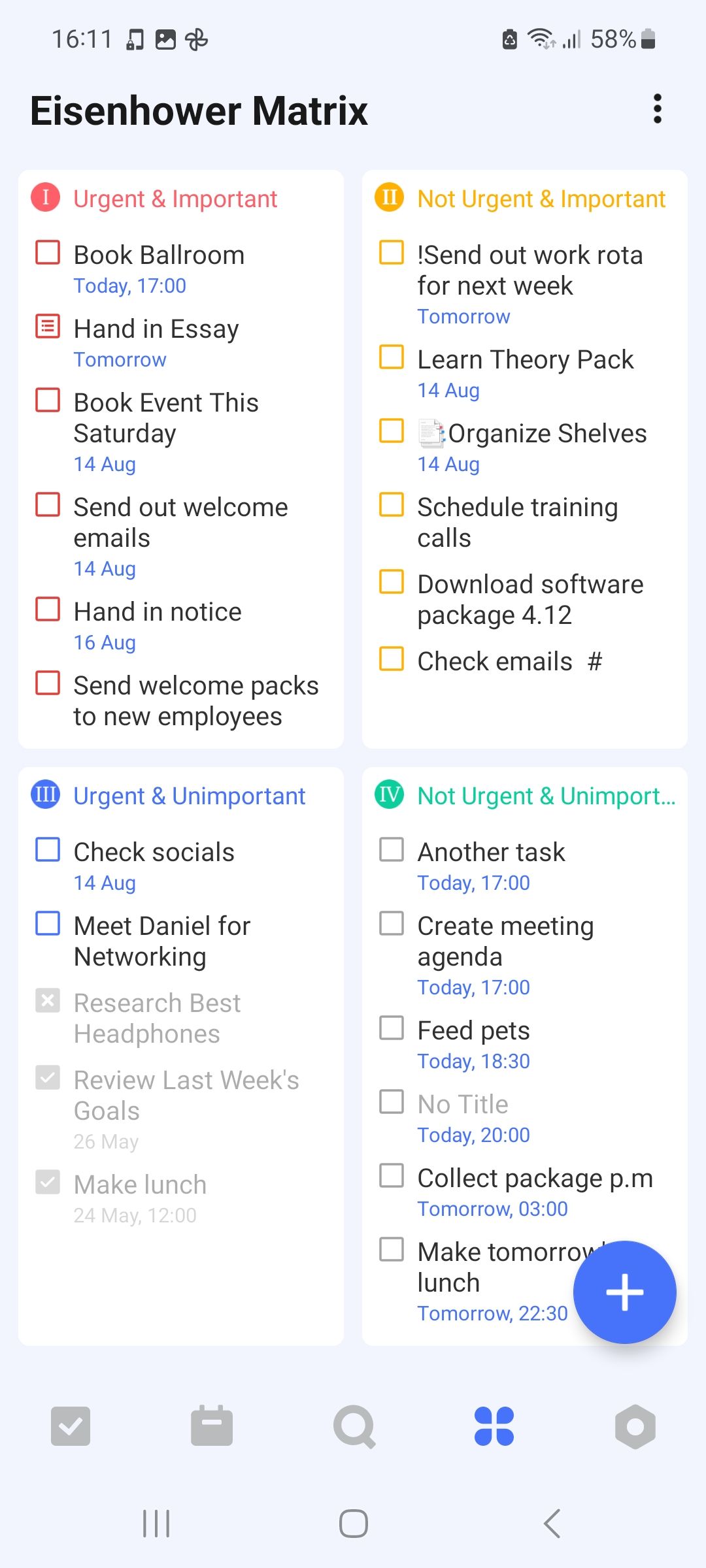
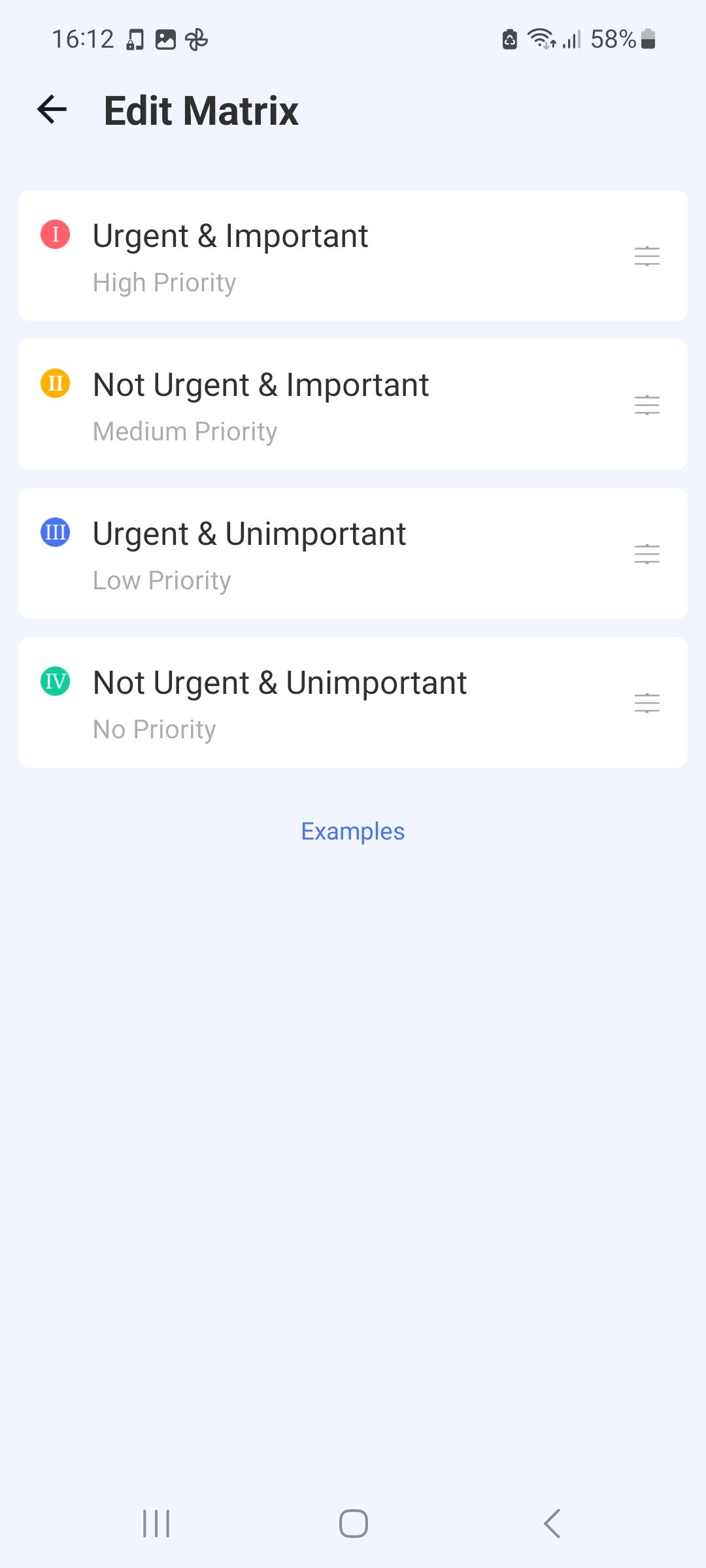
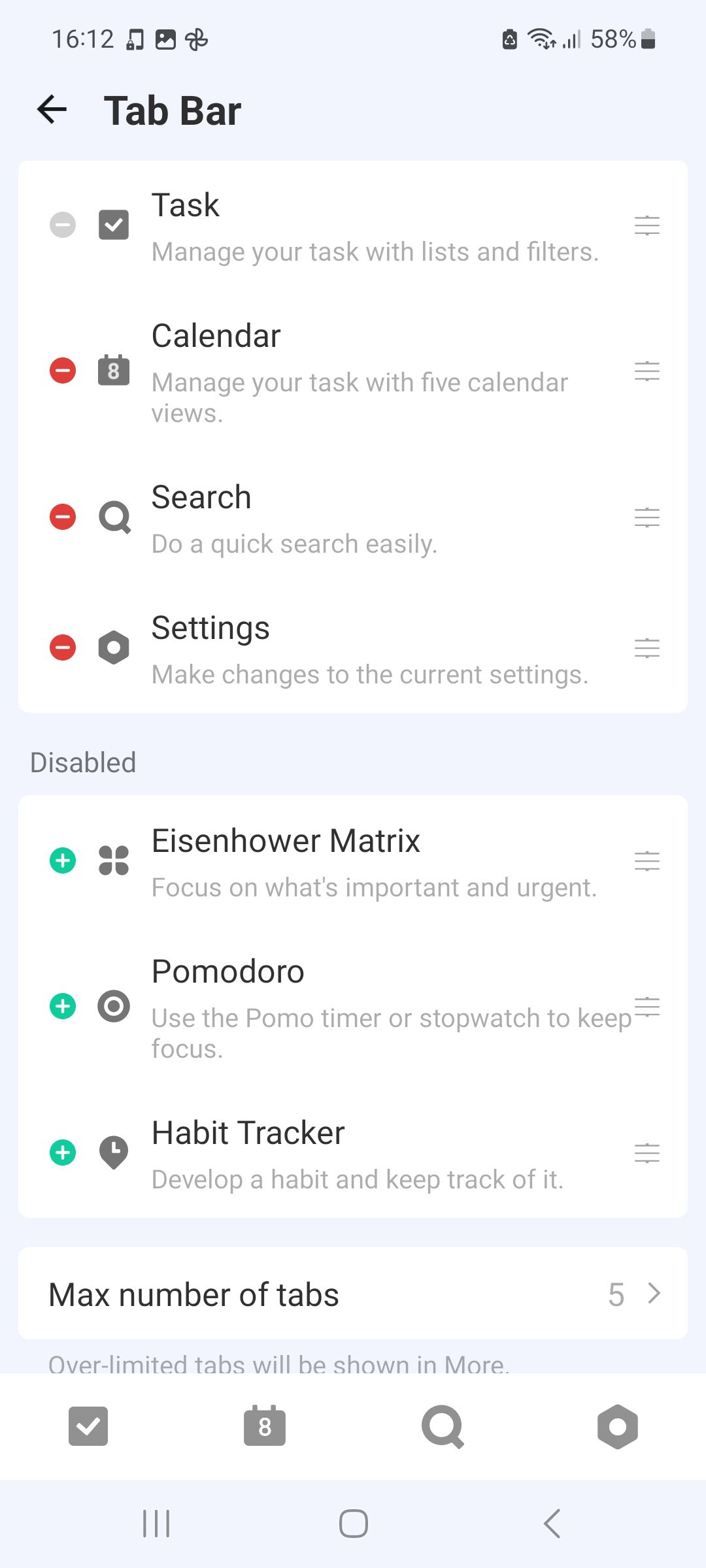 Fechar
Fechar
Para priorizar tarefas em sua conta TickTick, utilizar a estimada Eisenhower Matrix é uma opção viável. No entanto, essa funcionalidade específica não é exposta inicialmente; em vez disso, ele deve ser ativado manualmente por meio de uma ação explícita em nome do usuário.
Para ativar a funcionalidade Eisenhower Matrix, navegue até o menu “Settings” e selecione a opção “Tab Bar”. Nesse submenu, você encontrará uma lista de recursos ativos e inativos. Para incorporar a Eisenhower Matrix em sua barra de abas, basta tocar no “+”, seguido do nome do recurso desejado. Depois de adicionado, você pode acessar facilmente a Eisenhower Matrix tocando no emblema floral localizado no painel inferior da tela inicial a qualquer momento.
A sincronização dos rótulos de prioridade do TickTick é obtida por meio da integração com o sistema Eisenhower Matrix, eliminando assim a necessidade de entrada manual de tarefas. O usuário tem a opção de customizar a apresentação visual da matriz acessando o recurso “Editar” através dos três pontos localizados no canto superior direito da interface.
Acompanhe as tarefas perdidas
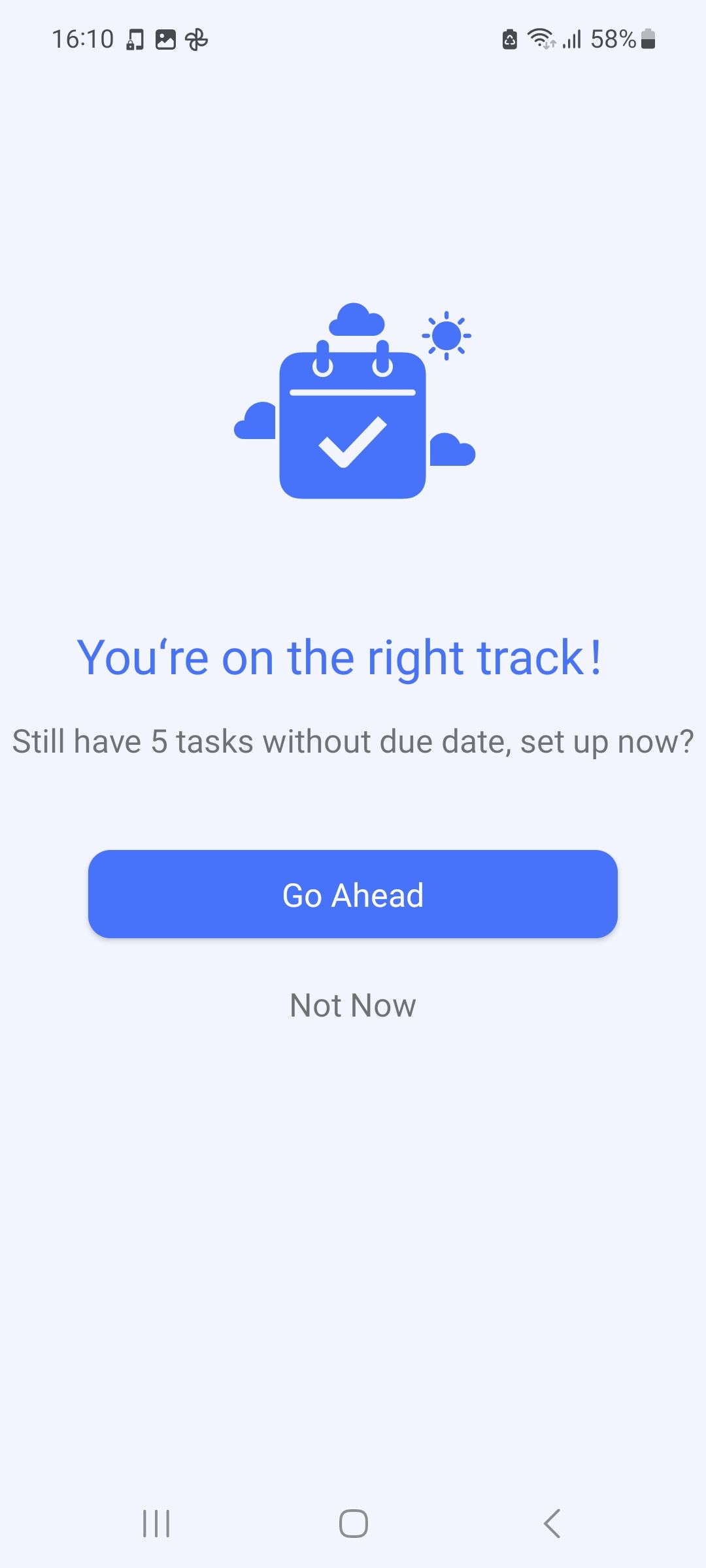
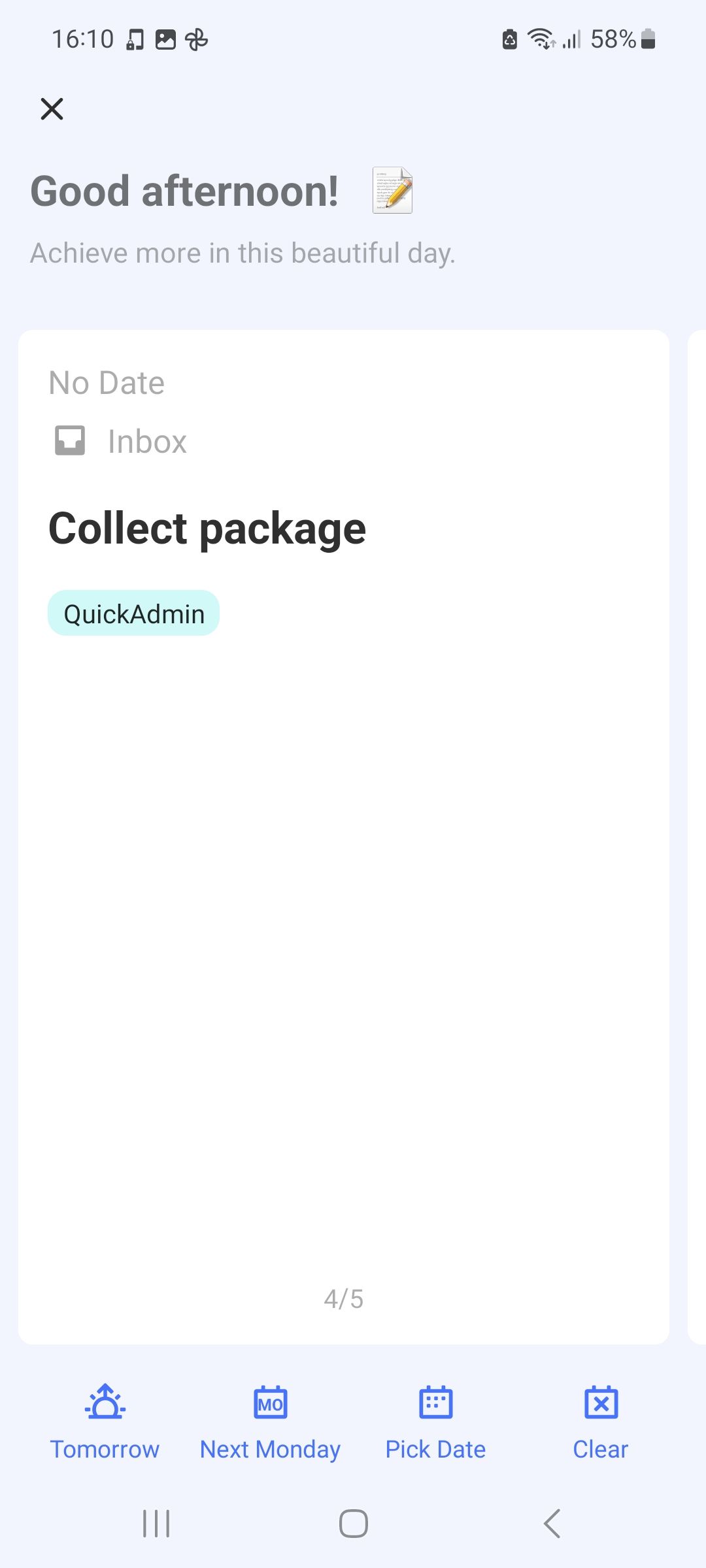
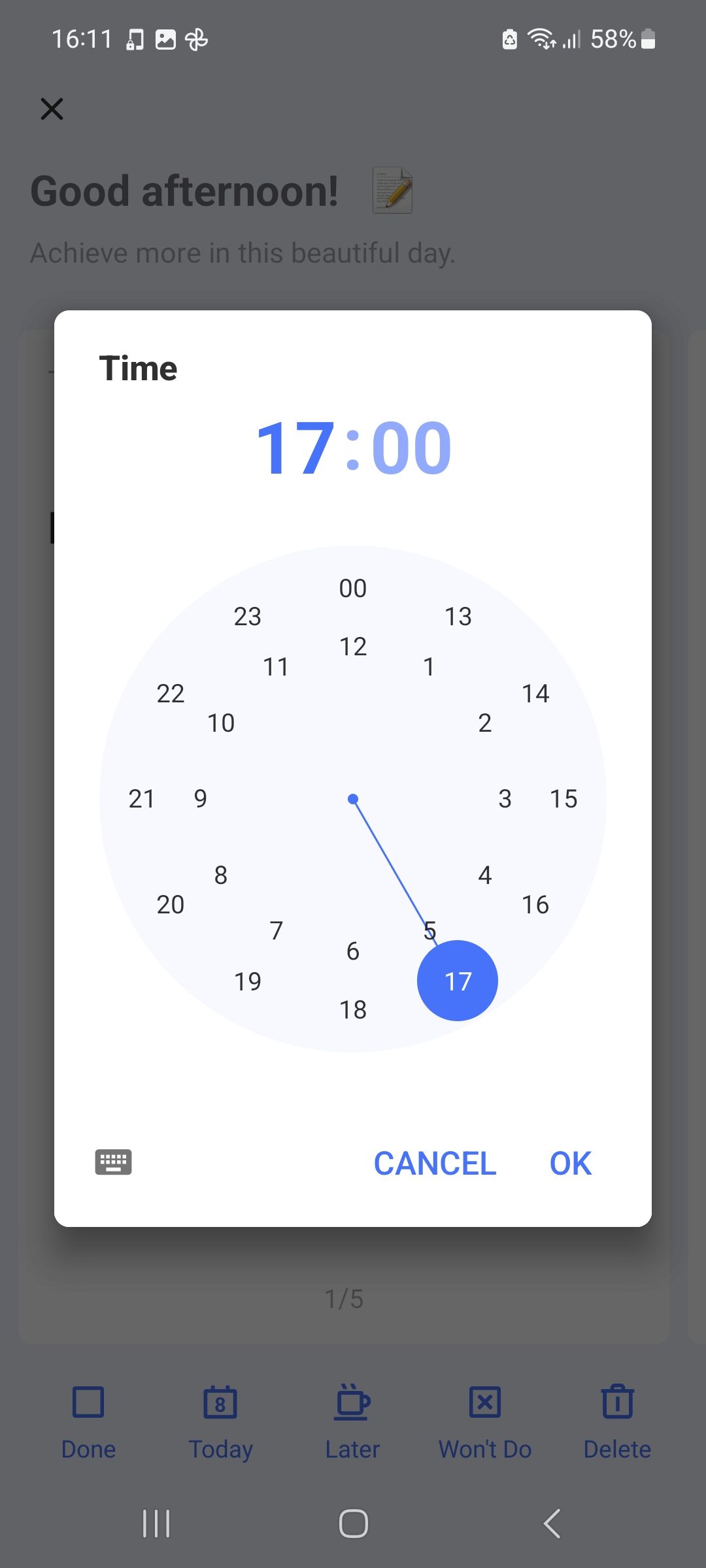 Fechar
Fechar
No caso de não ser um autômato, é provável que ocasionalmente surjam tarefas que ficam inacabadas. Para facilitar o processo de atualização dessas responsabilidades, o TickTick fornece uma funcionalidade que permite aos usuários reatribuir todas as tarefas pendentes com facilidade e eficiência em questão de momentos.
O recurso “Planeje seu dia” fornece uma visão geral abrangente de todas as tarefas pendentes ou futuras que requerem sua atenção. Para utilizar esta ferramenta valiosa, navegue até a guia “Hoje” e localize o pequeno ícone circular situado no canto superior direito.
Claro! Aqui está minha tentativa de parafrasear o texto de forma mais sofisticada: Sempre que uma tarefa é atribuída, existem várias opções disponíveis para sua conclusão. Pode-se optar por rotulá-lo como concluído, adiá-lo até o dia seguinte ou adiá-lo ainda mais, agendando-o para outro horário. Além disso, tem-se a flexibilidade de excluir totalmente a tarefa se ela se tornar irrelevante ou desnecessária. Com essas ações diretas, gerenciar e concluir tarefas ficou muito mais simples e eficiente.
Organize seu dia sem esforço com o TickTick
De fato, o TickTick apresenta uma solução excepcional para manter um cronograma bem organizado, fornecendo uma interface amigável que permite o gerenciamento contínuo de tarefas. Ao oferecer a capacidade de sincronizar dados entre dispositivos, os usuários podem acessar convenientemente suas agendas de qualquer local, mesmo quando não estiverem conectados à Internet. Este aplicativo versátil permite que os indivíduos priorizem e gerenciem com eficiência suas responsabilidades diárias com facilidade. É altamente recomendável explorar as várias funcionalidades do TickTick de forma a otimizar a sua produtividade e alcançar uma maior eficiência organizacional.